今日、インターネットは私たちの生活の重要な部分になっています。また、LANにより、ユーザーのWebブラウジングエクスペリエンスが向上しました。 Wi-Fiと比較して、LAN接続の方がデータ転送速度が速いことは間違いありません。しかし、残念ながら、ユーザーはさまざまな問題のためにWindows10でLAN速度が遅いことに直面しています。レポートによると、Windowsを最新のMicrosoftのOSにアップグレードした後、数人のユーザーがPCでこの問題を報告しています。あなたも同じことに苦労しているなら、最後までブログを読み続けてください。
Windows 10でLAN速度が遅くなる原因は何ですか?
この問題について調査しているときに、上記の問題の原因となっている潜在的な原因がいくつか見つかりました。
- インターネットサービスプロバイダーの問題
- インターネット接続が悪い
- ケーブルの不良
- モデムまたはルーターの問題
- 遅いDNSサーバー
- 時代遅れのドライバー
Windows10でLAN速度を遅くするための推奨される修正
方法1:ドライバーを更新する
上記の問題に直面する主な理由の1つは、古いドライバーです。いくつかのブログでは、古い川はいくつかの問題を引き起こすと説明されているため、製造元のサイトに移動してドライバーを更新することをお勧めしますが、間違ったバージョンのドライバーをインストールすると、マシンに恒久的な損傷を与える可能性があることに注意してください。したがって、ドライバーに関する技術的なスキルと知識がない場合は、ドライバーを更新するための自動ドライバーツールをご利用ください。このツールは、ドライバーに関連するすべての問題を解決します。
⇓ここからドライバーツールを入手⇑
方法2:インターネット接続を確認する
Windowsで低速LANに苦労している場合は、他のデバイスでインターネット接続を確認することをお勧めします。他のデバイスでインターネットの速度を確認してから、モデムとルーターを再起動し、さらに問題が発生した場合はISPに連絡してください。
方法3:ハードウェアを確認する

この方法では、時々モデムのプラグを抜くことをお勧めします。また、現在使用しているポートが壊れている可能性があるため、別のポートを使用することをお勧めします。
方法4:IPv6を無効にする
それでもWindows10でLANの速度が遅いことに苦労している場合は、IPv6を無効にすることをお勧めします。これは効果的な方法の1つであり、この方法を使用した後、何人かのユーザーが成功を主張しています。これを行うには、以下のガイドラインに従うことができます。
ステップ1:タスクバーにあるネットワークアイコンをタップします
手順2:[設定]ウィンドウで[アダプタオプションの変更]を選択します
ステップ3:ネットワーク接続を選択し、右クリックして[プロパティ]を選択します
ステップ4:次にインターネットプロトコルバージョン6(TCP / IPv6)を見つけ、チェックボックスをオフにして[OK]をタップします
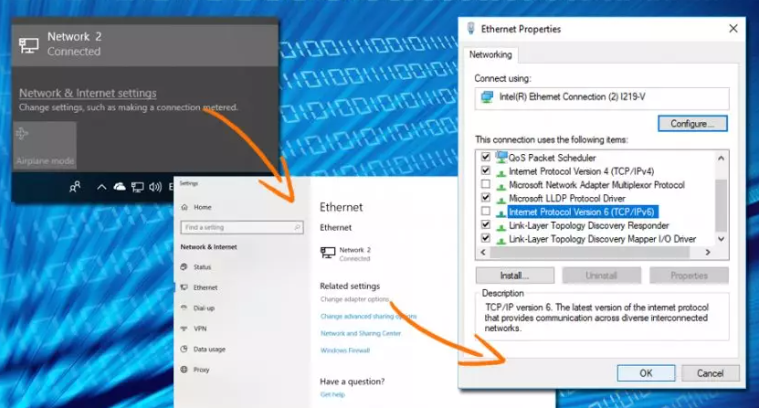
方法5:デュプレックス設定を変更する
この方法では、以下のガイドラインに従ってデュプレックス速度を上げる必要があります。
ステップ1:まず、デバイスマネージャーでネットワークカードをダブルクリックします
ステップ2:[詳細設定]タブに移動し、[プロパティ]の下の[速度/デュプレックス設定]を見つけます
ステップ3:[値]で100Mb全二重を選択します
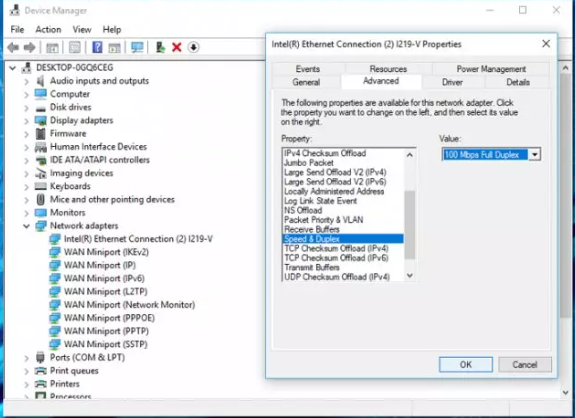
方法6:ラージセンドオフロード機能を無効にする
上記の方法のいずれも機能しない場合は、大規模な送信オフロード機能を無効にすることをお勧めします。そのためには、以下のガイドラインに従ってください。
ステップ1:[スタート]ボタンを右クリックして、[デバイスマネージャー]を選択します
ステップ2:次に、ネットワークカードをダブルクリックして、[詳細設定]タブに移動します
手順3:[Large Send Offload V2(IPv4)]を選択し、[Value]で[Disabled]を選択します
ステップ4:Send Offload V2(IPv6)でも同じことを行い、[OK]をタップします
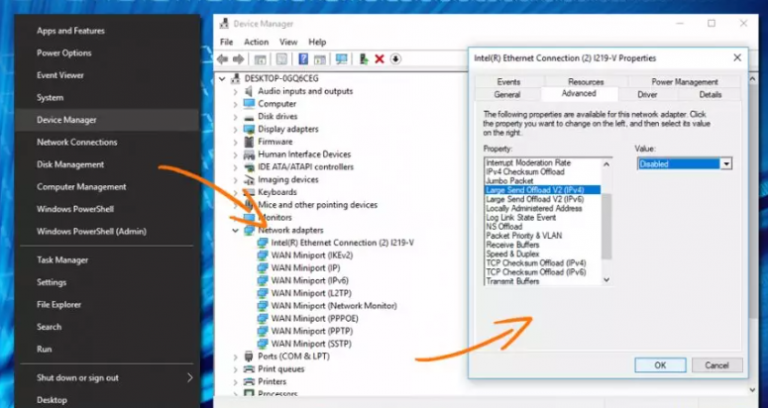
方法7:PC修復ツールを使用する
このセクションでは、クラッシュ、フリーズ、インターネットの速度低下などの問題が頻繁に発生する場合は、PC修復ツールを使用することをお勧めします。これらの問題はすべて、PCが破損していることを明確に示しており、適切にスキャンする必要があるためです。 。したがって、このツールを使用して、PCに関連するすべての問題を一度に解決します。
⇑PC修理ツールを入手する⇓
評決
これがWindows10のLAN速度の低下についてです。上記の問題を解決するために十分なソリューションを提供しました。今度は、ガイドラインに従って問題を解決する番です。